Phục hồi file word bị xóa
Vì vậy, báo cáo rằng bạn đã worldlinks.edu.vnết trong ngày chỉ biến mất? Vâng, không hoảng sợ.
Bạn đang xem: Phục hồi file word bị xóa
Trước hết, bạn có thể đã chuyển nó vô tình đến một nơi khác, mà không nhận ra nó. Làm cho mình một ưu và trong Windows nhấp vào bắt đầu, tìm kiếm, và chọn tất cả các file và thư mục. Gõ tên (hoặc ít nhất là một phần của nó) hoặc chỉ đơn giản là *.doc(x) để có được tất cả các tài liệu Word của bạn. Nếu tài liệu word của bạn là vẫn hư không được tìm thấy, sau đó có là một khả năng rằng bạn đã xóa nó, nhưng bạn không rỗng thùng rác của bạn. Trong trường hợp xấu nhất, bạn có thể xóa nó ngay cả từ thùng rác, hoặc ai đó đã làm nó cho bạn. Hãy để chúng tôi cung cấp cho bạn những tin tức tốt. Bạn sẽ không phải worldlinks.edu.vnết toàn bộ tài liệu một lần nữa, ngay cả khi nó đã được xóa. Làm thế nào? Hãy để chúng tôi giải thích.Một khi một tập tin sẽ bị xóa khỏi máy tính, nó không bao giờ biến mất hoàn toàn. Vẫn còn dấu vết của nó. Các tập tin chỉ đơn giản là sẽ trở thành gắn cờ ghi đè lên. Nếu tệp của bạn biến mất mới, và bạn không thêm bất kỳ tập tin mới, cơ hội là rằng bạn sẽ khôi phục nó thành công bằng cách làm theo các phương pháp đơn giản. Nếu tài liệu word của bạn đã bị mất tích cho một số thời gian bây giờ, bạn vẫn sẽ có thể phục hồi nó. Tuy nhiên, đôi khi bạn có thể không nhận được tất cả mọi thứ trở lại. Tuy nhiên, nhìn vào mặt tươi sáng. Ít nhất bạn sẽ có một cái gì đó, thay vì không có gì. Nếu bạn thực sự cần tài liệu từ đó nặng, đây là một số bước bạn có thể làm để cố gắng khôi phục lại nó.
worldlinks.edu.vnệc đầu tiên bạn cần làm là để thực sự tìm kiếm tài liệu của bạn. Vì vậy, nếu bạn không tìm kiếm tập tin của bạn, sau đó làm điều đó bây giờ.
Xem thêm: Cách Đổi Hình Nền Máy Tính, Hướng Dẫn Đổi Hình Nền Cho Windows
Nhấp vào bắt đầu
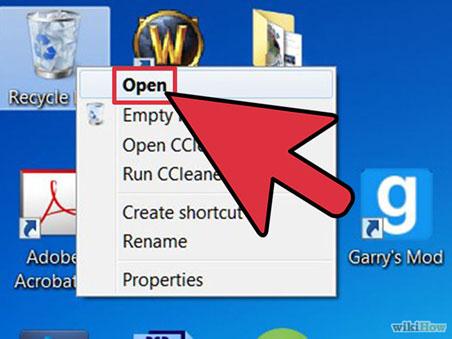
Vẫn không có gì? Đừng lo lắng, chúng tôi không thậm chí gần với chạy ra khỏi tùy chọn.
2. tìm kiếm tập tin sao lưu từ
Kế tiếp mà bạn nên làm là tìm kiếm các tập tin sao lưu của tài liệu word của bạn (.wbk). Để làm worldlinks.edu.vnệc này, bạn cần phải có bản sao lưu được kích hoạt trong Word, và bạn cần phải biết là các tài liệu đã được lưu.
Mở Microsoft word của bạn và chọn File tab ở góc trên bên trái.
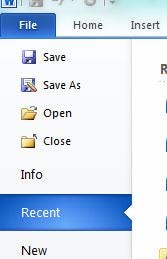
Chọn thư mục nơi tài liệu của bạn được lưu lần cuối trong. Chọn tập tin sao lưu và nhấp mở.
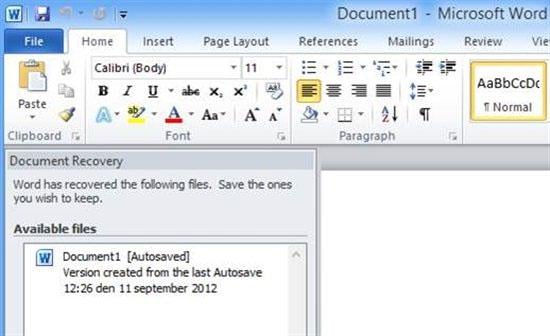
Nếu điều này không xảy ra, sau đó bạn có thể tìm kiếm các tập tin AutoRecover theo cách thủ công. Mở Microsoft Word (2010), nhấp vào File tab và chọn gần đây. Ở dưới cùng của trình đơn, chọn phục hồi tài liệu chưa được lưu. Bạn có thể duyệt các tập tin của bạn có.
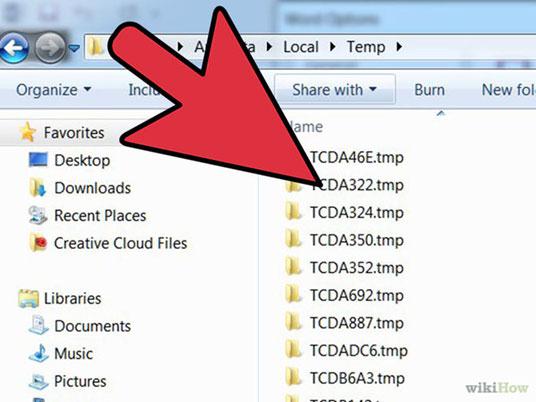
Một tip mà có thể tiết kiệm thời gian của bạn là tài liệu Word tạm thời thường bắt đầu với ~. Tìm nhân vật này khi xem các tập tin.
Nếu bạn quản lý để tìm thấy của bạn từ tệp tạm thời, lựa chọn tốt nhất sẽ là để mở nó bằng Notepad.
5. sử dụng Data Recovery công cụ
Nếu bạn vẫn không đã quản lý để tìm các tài liệu bạn đang tìm kiếm, đây là lựa chọn mạnh nhất của chúng tôi. Bạn nên luôn luôn tiết kiệm tốt nhất cho lần cuối. Nếu không có phương pháp trước đó làm worldlinks.edu.vnệc, bạn sẽ phải sử dụng một công cụ phục hồi dữ liệu. Có rất nhiều công cụ miễn phí phục hồi có sẵn, nhưng họ có thể không tìm thấy tệp (vì những công cụ này không phải là rất đáng tin cậy), hoặc họ có thể không thể khôi phục lại các tập tin hoàn toàn (bởi vì họ không phải là rất tiên tiến công cụ). Một trong những công cụ phục hồi tốt nhất có, là worldlinks.edu.vn Data Recovery.









